Windows11/10のChromeとFirefoxで自動更新を無効にする方法
すべてのWebブラウザーには、自動更新がサポートされています。これには、GoogleChromeとMozillaFirefoxの両方が含まれます。しかし、これらの更新により、ブラウザーは新しいWebAPI(APIs)とより優れたレンダリングのサポートを備えています。ただし、これらの更新が原因で発生する可能性のある多くの問題がある可能性があります。これには、一部のWebサイトとの非互換性、機能の減価償却などが含まれます。これにより、誰かがこれらのWebブラウザの自動更新を停止するようにプッシュされる可能性があります。そのため、このガイドでは、Windows 11/10上のGoogleChromeとMozillaFirefoxで自動更新を停止(stop auto-update)する方法を確認します。
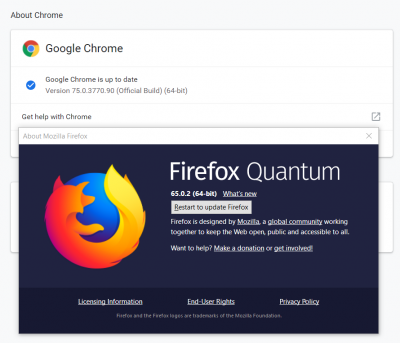
Chromeの自動更新を無効にする
Google (Google Chrome)Chrome(Google Chrome)の場合、GoogleChromeで自動更新を停止する方法は2つあります。それらは次のとおりです。
- Windowsサービスマネージャーの使用。
- システム構成(System Configuration)ユーティリティの使用。
それらをチェックしてみましょう。
1] Windows サービス(Services) マネージャーの使用(Manager)
Windows の検索ボックス(Windows Search Box)に「サービス(Services) (Services )」と入力し、適切な結果を選択します。
サービスの入力リストから、次の2つのサービスを探します。
- Google Update Service(gupdate)。
- Google Update Service(gupdatem)。
1つずつ右クリックして、[ プロパティ]を選択します。(Properties. )サービスステータス (Service Status )が 停止(Stopped.)に設定されていることを確認してください 。
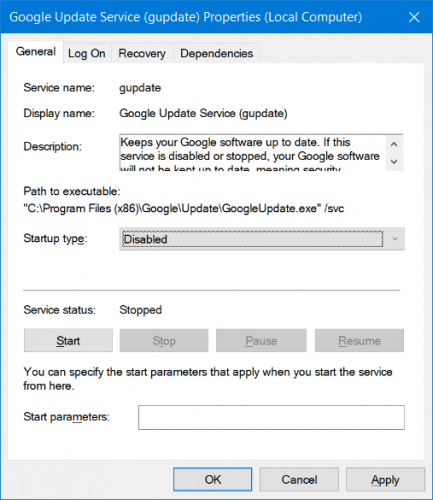
また、 無効にする(Disabled. )スタートアップタイプ (Startup Type )を 選択します。[適用] (Apply )を選択し、[ OK ]を選択します。(OK.)
コンピューターを再起動すると、 (Reboot)GoogleChromeの自動更新が停止します。
2] MSConfig(Using MSConfig)またはシステム構成(System Configuration)ユーティリティを使用する
Windowsの検索ボックスで(Windows Search Box)msconfigを探し 、[システム構成(System Configuration.)]を選択します 。
[サービス (Services )]タブに移動し ます。

(Uncheck )次のエントリのエントリのチェックを外し ます。
- Google Update Service(gupdate)。
- Google Update Service(gupdatem)。
[適用] (Apply )を 選択 してから、[ OK]を選択します。(OK.)
コンピュータを再起動すると、すべて設定されます。
Firefoxで自動更新を停止する
Mozilla Firefoxを開き、画面の右上部分にあるハンバーガーメニューを選択します。[オプション]を選択 します。(Options.)
[一般 (General, )]のパネルで 、 Firefoxの更新(Firefox Updates.)のセクションに移動し ます。
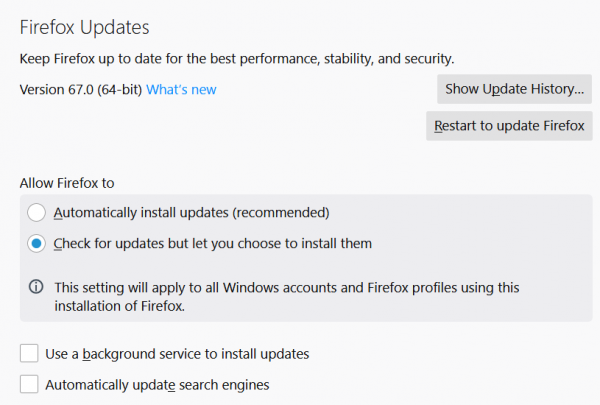
[更新の確認]のラジオボタンを 選択しますが、それらのインストールを選択できます。(Check for updates but let you choose to install them.)
また、次のオプションのチェックを外します。(uncheck)
- バックグラウンドサービスを使用して更新をインストールします。
- 検索エンジンを自動的に更新します。
MozillaFirefoxブラウザを再起動します。
ブラウザで自動更新を無効にする理由があるかもしれませんが、セキュリティの観点から常に更新されるブラウザを使用することが非常に重要であるため、この機能を有効にしておくことをお勧めします。
Related posts
Restart Chrome、Edge or Firefox Windows 11/10でタブを失うことなく
Fix Google Maps Chrome、Firefox、EdgeのWindows 11/10
Fix RESULT_CODE_HUNG error Microsoft Edge Windows 10
Fix Google Chrome laggingとWindows 11/10で開くのが遅い
OpenおよびChrome Task Managerを使用します
Windows 10コンピュータのMozilla Firefox Freezes
FirefoxはWindows 10でXPCOMをロードできませんでした
Firefox、Chrome、Edge、Edge、Opera、またはInternet Explorer用Make InPrivate or Incognito shortcuts
Fix ChromeがWindows 11/10 PC上で開いたり、起動しません
Instagram Firefox or Chrome Windows PCのShare Photos
Chrome and FirefoxをWindows 10 Timelineに統合する方法
Windows 10でcommand lineを使用してChrome or Firefoxを開く方法
Reset Chrome browser Windows 10でデフォルトの設定
Windows 10上Fix Google Chrome screenちらつき問題
Fix Keyboard Google ChromeではWindows 10で動作していない
Chrome、Firefox、Edge、およびOperaのincognitoへの行き方
Chrome、Firefox、Edge、およびOperaにトラッキング拒否を有効にする方法
Chrome Windows 10のdefault browser(Firefox & Opera)
default browserの変更方法:Chrome、Firefox、Edge Windows 10
PWAsを自動的にWindows 10で自動的に実行する方法
